В Windows 10 и 11 предустановлена встроенная антивирусная программа под названием Windows Security. Безопасность Windows бесплатна и защищает ваш компьютер от различных сайтов безопасности, таких как вредоносные программы, вирусы, ПНП и т. д.
Кроме того, последняя версия системы безопасности Windows включает функцию безопасности, которая защищает ваш компьютер от атак программ-вымогателей. Это очень надежное решение безопасности, обеспечивающее антивирусную защиту в режиме реального времени.
Однако безопасность Windows не полностью свободна от недостатков, и пользователи часто сообщают о проблемах. Например, многие пользователи сообщают, что он вообще не открывается.
Как исправить безопасность Windows, которая не открывается в Windows 11
Итак, если у вас возникли такие проблемы, вы попали на правильную страницу.
1. Восстановите безопасность Windows
С помощью этого метода мы восстановим приложение «Безопасность Windows», чтобы устранить проблему, из-за которой «Безопасность Windows» не открывается. Вот что вам нужно сделать.
1. Сначала нажмите меню «Пуск» Windows 11 и введите « Безопасность Windows» .
2. На правой панели нажмите «Настройки приложения» .
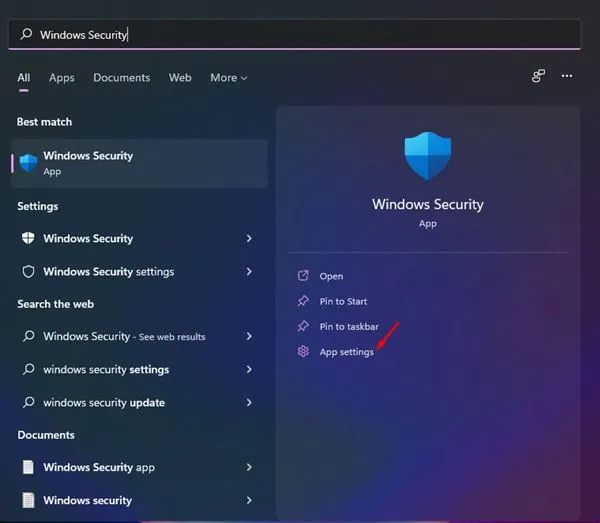
3. Теперь прокрутите вниз и нажмите кнопку «Восстановить» , как показано ниже.
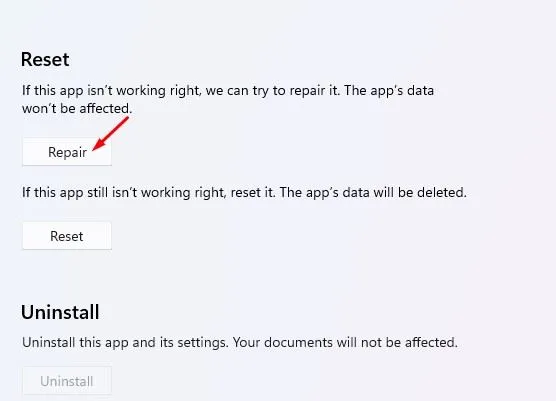
Теперь подождите, пока процесс завершится. После завершения вам необходимо запустить приложение, чтобы проверить, сохраняется ли программа.
2. Сбросьте приложение безопасности Windows.
С помощью этого метода мы сбросим приложение «Безопасность Windows», чтобы исправить «Безопасность Windows», которая не открывается и не работает в Windows 11. Вот что вам нужно сделать.
1. Сначала нажмите меню «Пуск» Windows 11 и введите «Безопасность Windows».
2. На правой панели нажмите «Настройки приложения» .
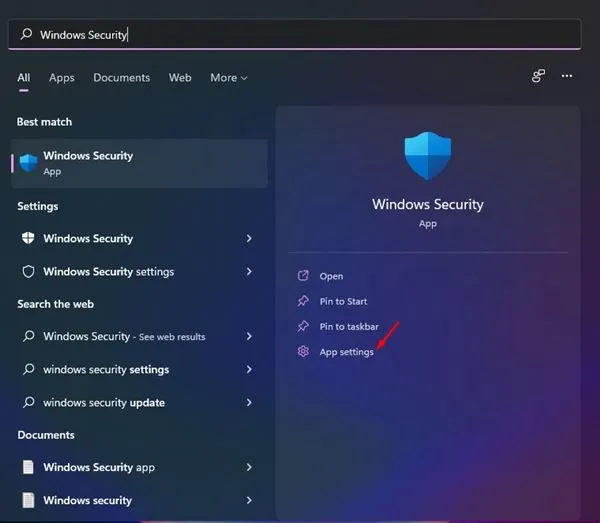
3. Теперь прокрутите вниз и нажмите кнопку «Сброс» , как показано ниже.
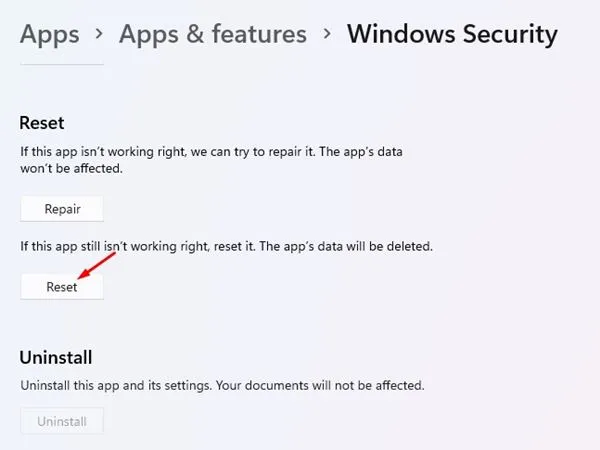
4. Далее следуйте инструкциям на экране, чтобы завершить процесс сброса.
Вот и все! Вы сделали. Вот как вы можете сбросить приложение «Безопасность Windows» в Windows 11.
3. Перезапустите службу Центра безопасности.
Для тех, кто не знает, Центр безопасности — это служба Windows, которая запускается при каждой загрузке вашего компьютера. Иногда служба не запускается, в результате чего служба безопасности Windows не обнаруживает проблему. Следовательно, мы должны перезапустить службу центра безопасности, чтобы устранить проблему, связанную с отсутствием открытия системы безопасности Windows.
1. Нажмите кнопку Windows Key + R , чтобы открыть диалоговое окно «Выполнить». В диалоговом окне «Выполнить» введите Services.msc и нажмите кнопку «Ввод».
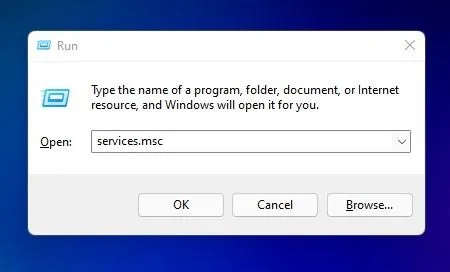
2. В службах Windows найдите службу Центр безопасности .
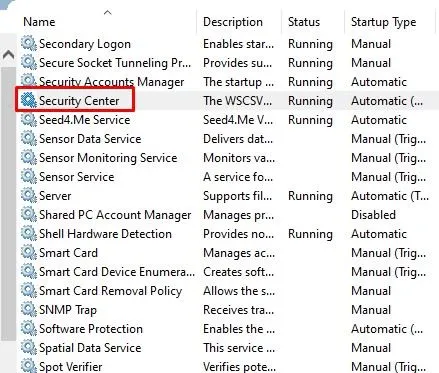
3. Щелкните правой кнопкой мыши Центр безопасности и выберите «Перезапустить» .
Вот как вы можете решить проблему «Безопасность Windows не открывается» в Windows 11.
4. Запустите сканирование SFC.
Повреждение системных файлов — еще одна причина, по которой безопасность Windows не открывает проблемы. Следовательно, мы должны запустить сканирование SFC, чтобы исправить поврежденные системные файлы. Вот что вам нужно сделать.
1. Сначала откройте Поиск Windows и введите «Командная строка» .
2. Щелкните правой кнопкой мыши командную строку и выберите «Запуск от имени администратора» .
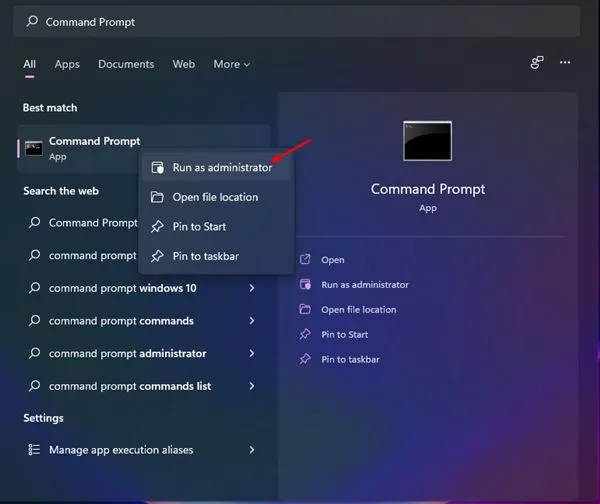
3. В командной строке введите sfc /scannow.
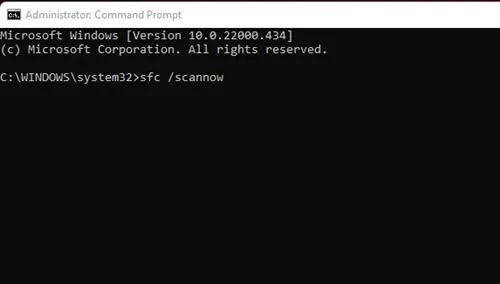
4. Теперь подождите завершения процесса. Если Windows обнаружит какую-либо проблему, она автоматически устранит ее.
Вот как вы можете запустить команду SFC, чтобы исправить не открывающееся приложение Windows Security или проблему с работой в Windows 11.
5. Перерегистрируйте приложения безопасности Windows.
Перерегистрация приложения Windows Security в Windows 11 помогла многим пользователям решить проблему. Следовательно, если приложение «Безопасность Windows» по-прежнему не открывается на вашем устройстве, выполните следующие действия, чтобы перерегистрировать его через командную строку.
1. Введите «Командная строка» в поиске Windows 11. Затем щелкните правой кнопкой мыши командную строку и выберите «Запуск от имени администратора».
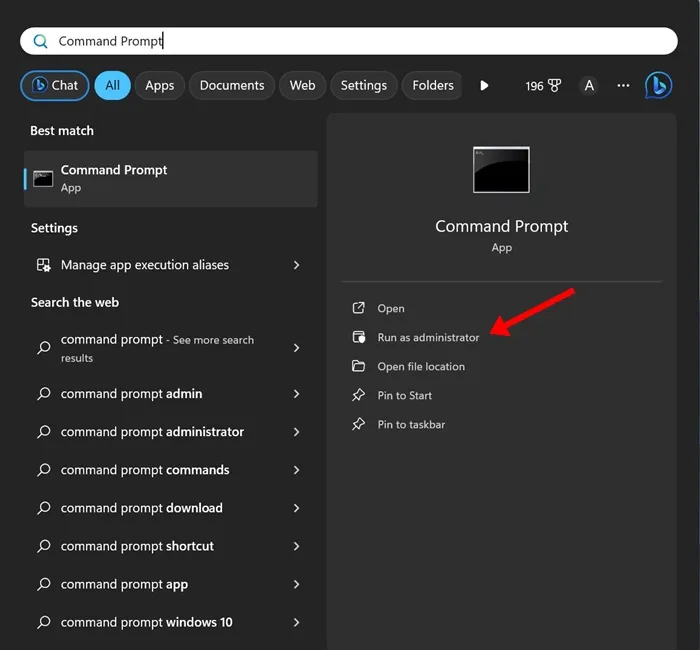
2. Когда откроется командная строка, выполните эту команду и нажмите Enter.
Get-AppxPackage Microsoft.SecHealthUI -AllUsers | Reset-AppxPackage
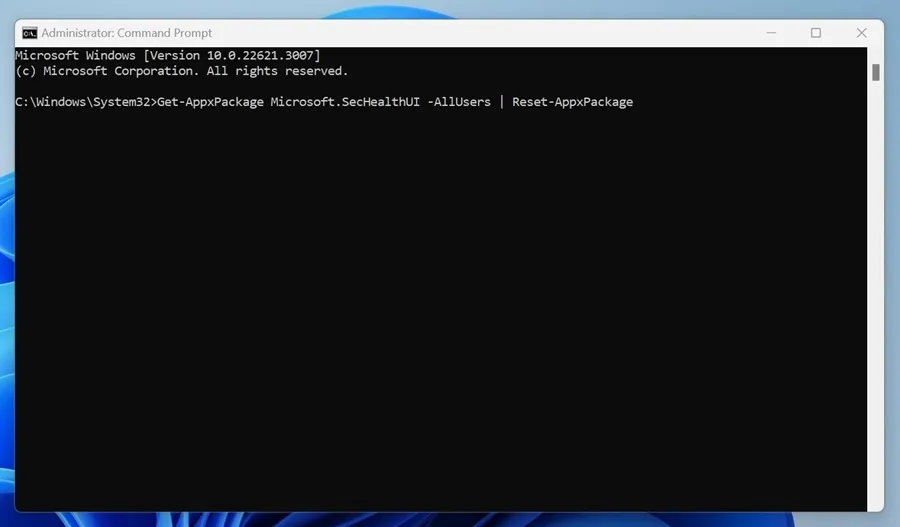
3. Если приведенная выше команда не помогла, выполните следующую команду:
powershell -ExecutionPolicy Unrestricted Get-AppXPackage -AllUsers | Foreach {Add-AppxPackage -DisableDevelopmentMode -Register "$($_.InstallLocation)\AppXManifest.xml"}
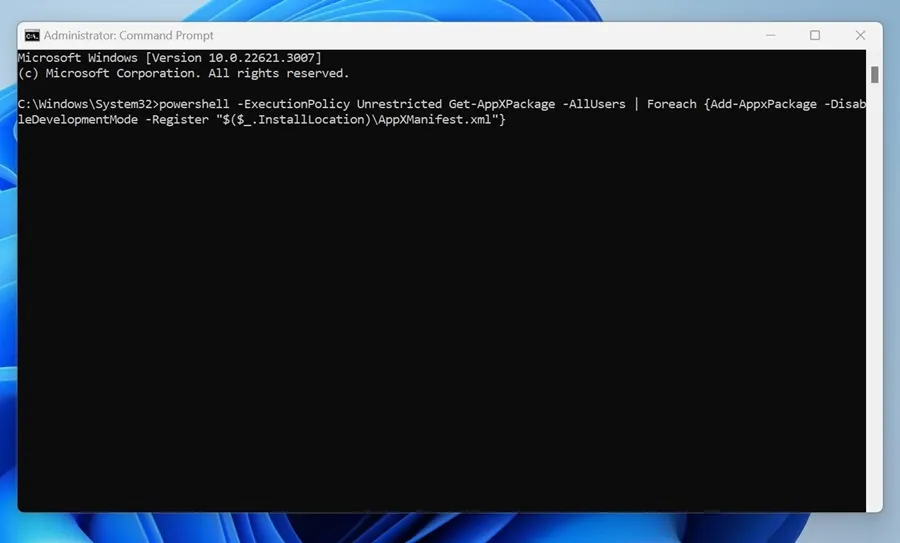
После выполнения команды перезагрузите компьютер и снова откройте приложение «Безопасность Windows».
6. Удалите другую антивирусную программу.
Ни Windows 10, ни Windows 11 не позволяют запускать две разные антивирусные программы одновременно. Итак, если вы используете какую-либо антивирусную программу, вам необходимо ее отключить.
Если отключение других антивирусных программ не помогло, удалите их из системы. После удаления других программ безопасности необходимо проверить, открывается ли Windows Security.
7. Отключите программу запуска.
Помимо антивирусной программы, несколько типов сторонних приложений и служб могут нарушать работу системы безопасности Windows. В результате служба безопасности Windows не открывает файлы . Чтобы решить эту проблему, мы должны сначала найти и отключить проблемное автозагрузочное приложение.
1. Нажмите кнопку Windows Key + R , чтобы открыть диалоговое окно «Выполнить». В диалоговом окне «Выполнить» введите msconfig и нажмите кнопку «Ввод».
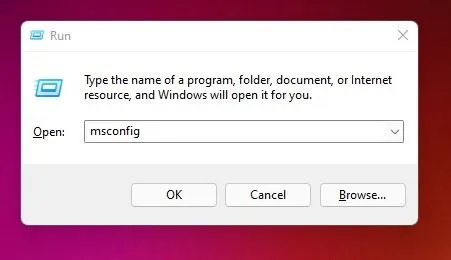
2. Выберите вкладку «Службы» во всплывающем окне «Конфигурация системы», как показано ниже.
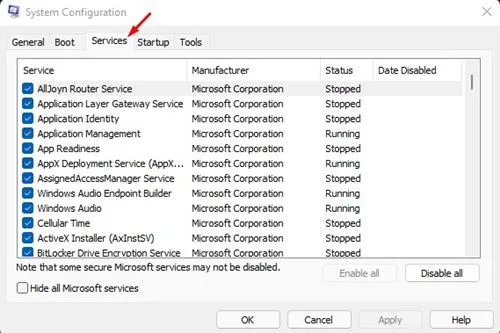
3. Теперь установите флажок «Скрыть все службы Microsoft» и нажмите кнопку «Отключить все» .
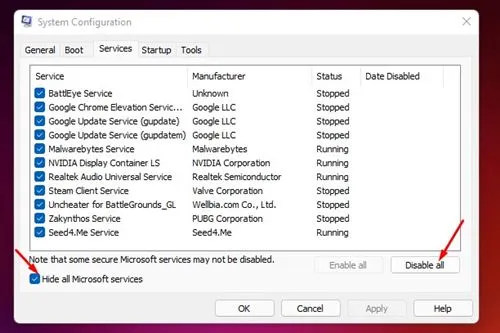
4. Затем перейдите на вкладку «Автозагрузка» , как показано ниже. Далее нажмите ссылку «Открыть диспетчер задач» .
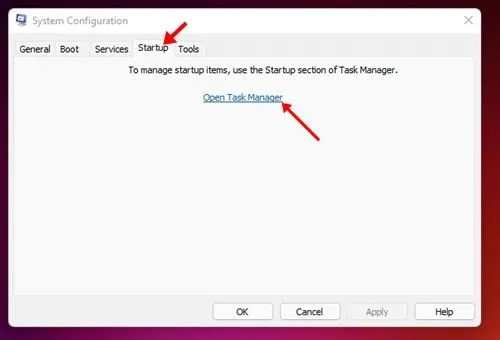
5. В разделе «Автозагрузка» выберите программу и нажмите кнопку «Отключить» . Вам нужно повторять этот шаг, пока не выключите все программы.
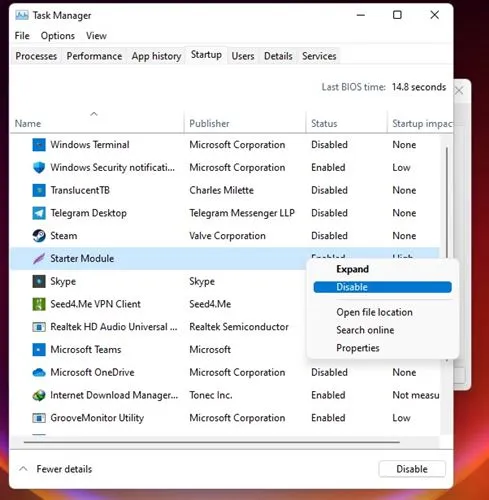
После внесения изменений перезагрузите компьютер с Windows 11. Ваш компьютер перезагрузится без какого-либо стороннего приложения. Если безопасность Windows открывается после перезагрузки, вам необходимо проверить недавно установленные приложения и программы.
8. Обновите Windows 11.
Поскольку обновления Windows 11 должны были добавлять новые функции, исправлять ошибки и повышать безопасность, поддержание обновлений операционной системы становится необходимым.
Возможно, система безопасности Windows не открывается из-за существующей ошибки, и Microsoft исправила ее с помощью обновления системы. Поэтому рекомендуется обновить Windows 11, чтобы исправить проблемы, связанные с ошибками.
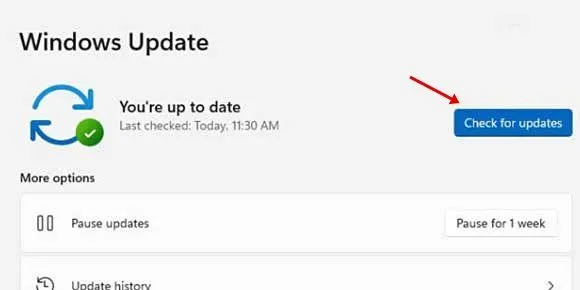
Чтобы обновить Windows 11, откройте «Настройки» > «Центр обновления Windows» и нажмите кнопку «Проверить наличие обновлений» .
9. Перезагрузите компьютер с Windows 11.
Если вам ничего не помогло, сброс вашего компьютера с Windows 11 до запуска по умолчанию должен быть вашим последним средством. Вам не нужно использовать инструмент командной строки для перезагрузки компьютера, и вы не потеряете свои данные.
В Windows 11 вы получаете параметры сброса в приложении «Настройки» и можете сохранить свои файлы. Но сброс все равно вернет все настройки и приложения в состояние по умолчанию. Вот как можно перезагрузить Windows 11.
1. Нажмите кнопку «Пуск» Windows 11 и выберите «Настройки» .
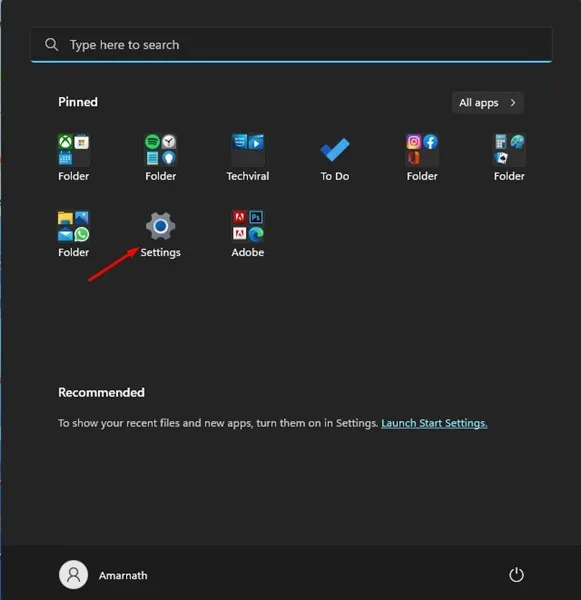
2. Когда откроется приложение «Настройки», переключитесь в «Центр обновления Windows» > «Дополнительные параметры».
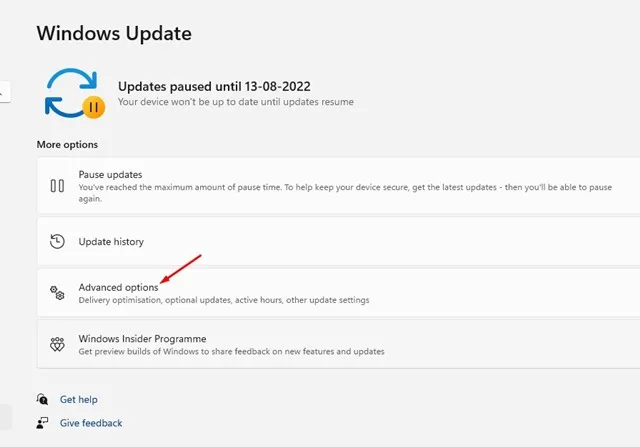
3. С правой стороны нажмите «Восстановление» .
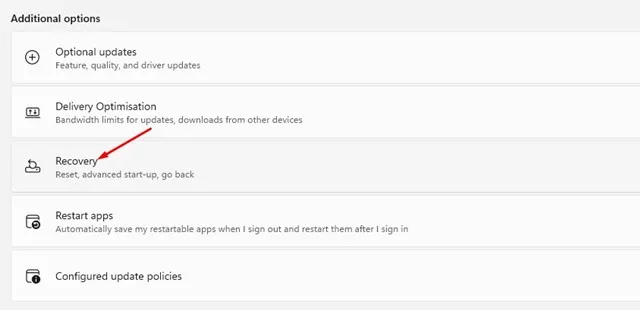
4. Теперь прокрутите вниз до параметров восстановления и нажмите кнопку «Сбросить компьютер» .
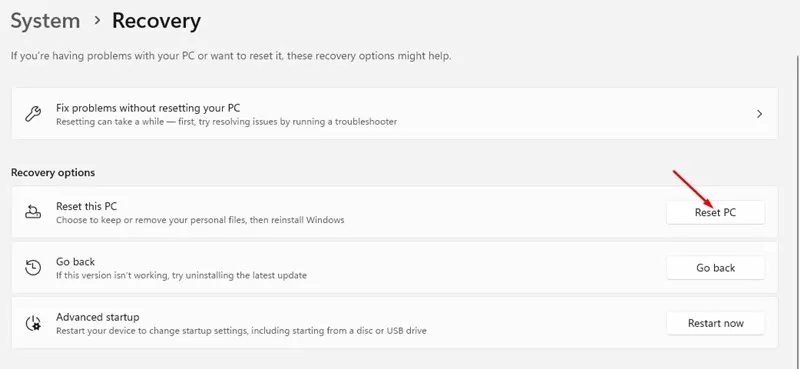
5. Теперь вам придется выбрать, хотите ли вы сохранить файлы или удалить все. Выберите «Сохранить мои файлы» , если хотите сохранить свои файлы.
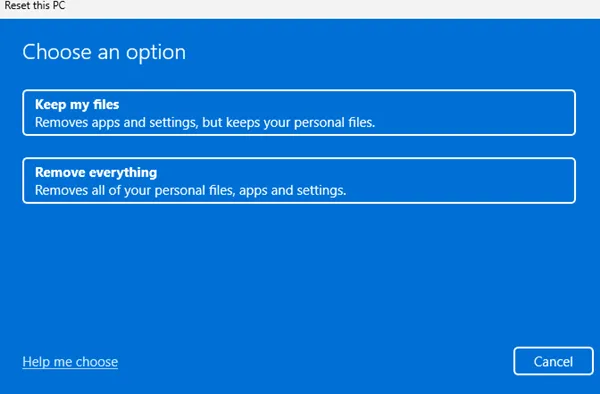
6. После выбора следуйте инструкциям на экране, чтобы завершить сброс.
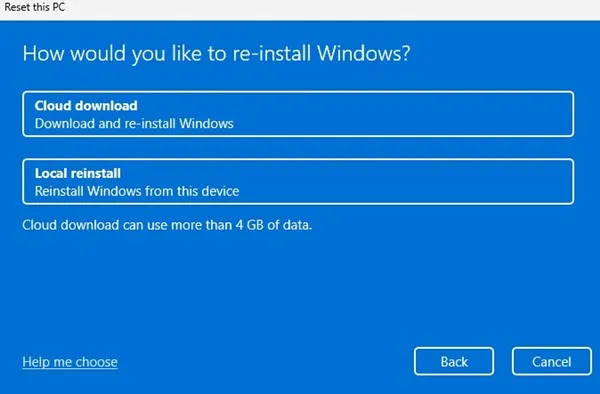
Вот и все! После сброса снова откройте приложение «Безопасность Windows». На этот раз откроется приложение «Безопасность Windows».
Мы уверены, что эти методы помогут вам решить проблему, с которой приложение «Безопасность Windows» не открывается в Windows 11. Надеюсь, эта статья вам помогла! Пожалуйста, поделитесь им также со своими друзьями. Если у вас есть какие-либо сомнения, сообщите нам об этом в поле для комментариев ниже.
Добавить комментарий